Co należy uwzględnić, aby można było uznać go za najlepszy Smart TV? Odpowiedź powinna brzmieć: urządzenie jest bogate w funkcje. W ten sposób Hisense Roku TV to najlepszy przystępny cenowo, wysokiej klasy telewizor Smart TV, który można kupić, aby łatwo wyświetlać, oglądać i przesyłać strumieniowo treści online. Pomimo jego mocnych stron wielu użytkowników kwestionuje zdolność urządzenia do tworzenia kopii lustrzanych ekranu na innych urządzeniach, takich jak iPhone'y, Android i komputery PC. Dlatego stworzyliśmy ten artykuł. Dlatego odsłonimy jego siłę, która musiała zostać odkryta. Czytaj dalej, ponieważ nauczymy Cię, jak to zrobić Dublowanie ekranu telewizora Hisense Roku działa na wymienionych urządzeniach.
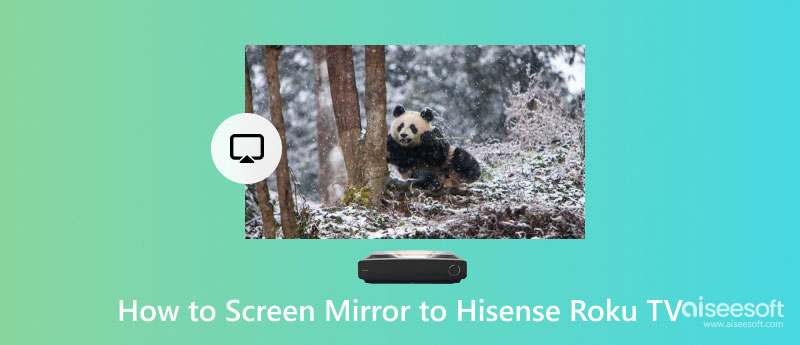
Ale zanim przejdziesz do poniższego samouczka, musisz skonfigurować telewizor Hisense i włączyć jego funkcję, która może umożliwić wyświetlanie ekranu. Przejdź do swojego domu i otwórz Ustawienia. Następnie kliknij System, a pojawi się opcja dublowania ekranu. Zmień tryb na Monituj lub Zawsze.
Dzięki Airplay możesz łatwo wykonać kopię lustrzaną ekranu telewizora Hisense Roku na swoim iPhonie. Jeśli jesteś użytkownikiem iPhone'a, ten samouczek jest przeznaczony tylko dla Ciebie.
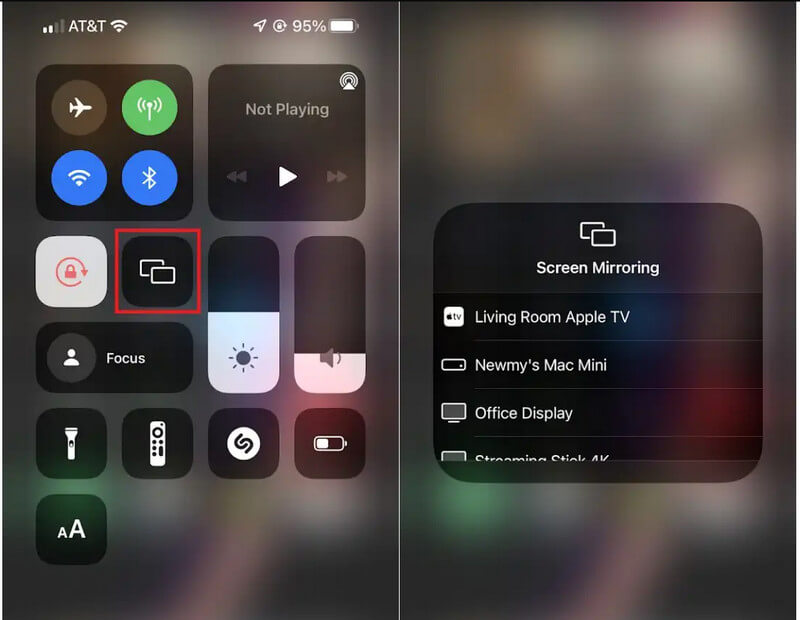
Dublowanie ekranu w telewizorze Hisense Smart TV za pomocą urządzeń z systemem Android jest dość proste. Mimo to niektóre wersje Androida nie obsługują funkcji dublowania ekranu, dlatego wielu użytkowników szuka ostatnio sposobu odzwierciedlić ekrany Androida na telewizorze przy pomocy aplikacji firm trzecich. Ale dzisiaj nie musisz pobierać aplikacji, ponieważ istnieje przenośny sposób, aby to zrobić. Wykonaj poniższe czynności, aby dowiedzieć się, jak to działa.
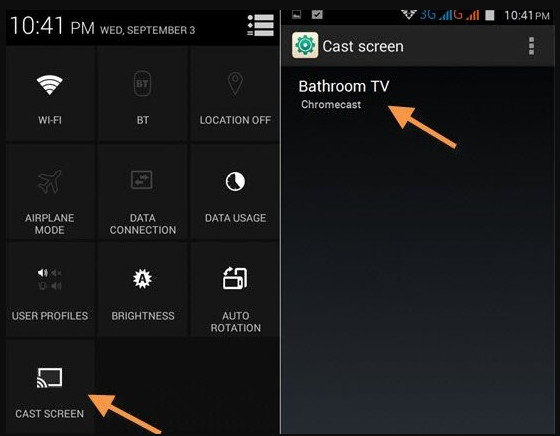
Większość komputerów ma funkcję dublowania ekranu, a jeśli chcesz zmaksymalizować tę funkcję, możesz przesyłać każdą akcję z komputera do telewizora bez potrzeby korzystania z HDMI — wystarczy połączenie z Internetem i dodany przez nas samouczek. Jeśli jesteś gotowy, aby wiedzieć, jak wykonać kopię lustrzaną Hisense Roku TV na PC, przeczytaj poniższy samouczek.
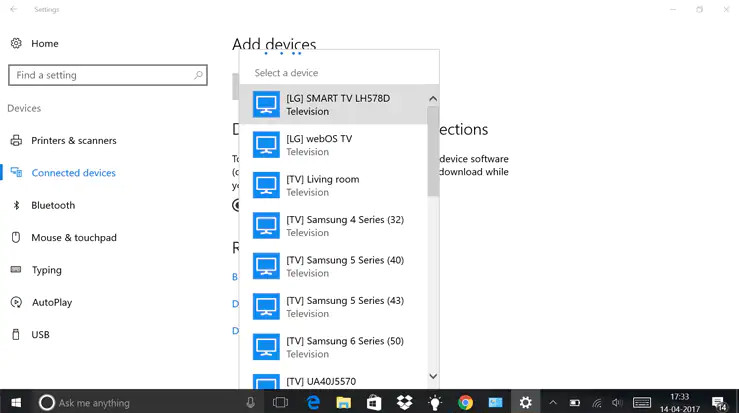
Jeśli szukasz metody odzwierciedlenia telefonów z Androidem na ekranach komputerów PC, które narzędzie na rynku najlepiej pobrać? Gdy użytkownik taki jak Ty musi wykonać kopię lustrzaną systemu iOS lub Android na komputerze PC, nie zadowalaj się mniejszymi kosztami i wybierz najlepsze Lustro telefonu Aiseesoft. Aplikacja oferuje dwa sposoby podłączenia telefonu komórkowego do komputera, bezprzewodowy i kabel USB. Mimo że nie są to te same procesy, ich sprawność w tworzeniu kopii lustrzanych ekranów jest najlepsza, a nawet można nagrywać ekran podczas tworzenia kopii lustrzanej.
100% bezpieczeństwa. Bez reklam.
Oprócz tego możesz także użyć klawiszy shotcut, które są dodawane po prawej stronie po uruchomieniu dublowania, aby uzyskać dostęp do funkcji przy mniejszej liczbie kliknięć. Ci, którzy chcą korzystać lub pobrać bezpłatną wersję aplikacji, mogą to zrobić, klikając odpowiedni przycisk pobierania poniżej.
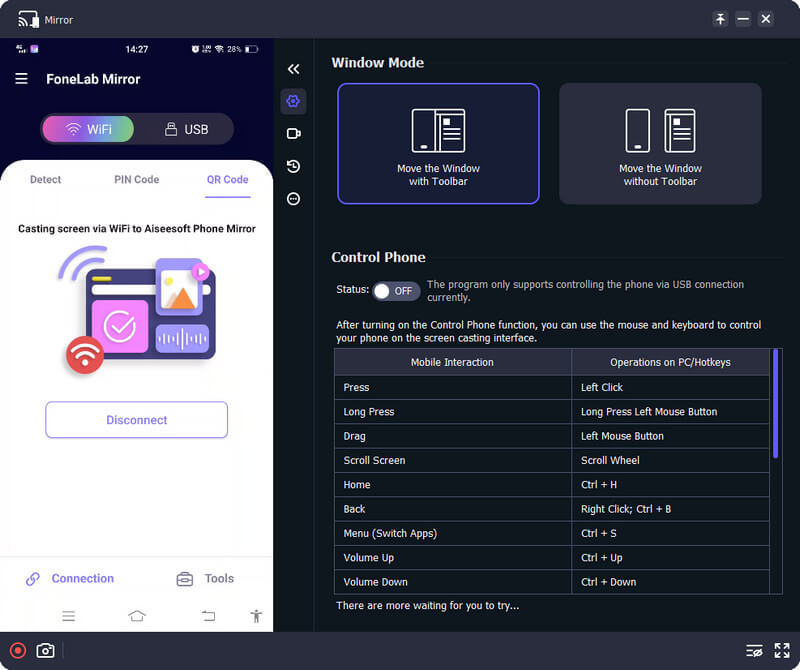
Ile kosztuje Hisense Roku TV?
Większość telewizorów Hisense Roku kosztuje od 132.98 USD do 1098 USD, w zależności od zakupionej wersji telewizora. Wybranie najnowszej wersji Hisense Roku TV pozwoli Ci zrobić więcej niż poprzednia wersja.
Czy Hisense Roku TV to najlepszy inteligentny telewizor?
Rywalizacja o najlepszy smart TV jest zbyt zacięta, ponieważ są one tym lepsze w swojej dziedzinie. Ale jeśli chcesz niedrogiego, w pełni funkcjonalnego telewizora o jakości 4K, Hisense Roku TV zaspokoi wszystkie Twoje potrzeby.
Czy potrzebuję internetu do Hisense Roku TV?
Korzystanie z Hisense Roky TV bez połączenia z Internetem jest możliwe; istnieje jednak wiele ograniczeń, ponieważ ten telewizor nie jest tradycyjnym telewizorem, który nie jest zależny od Internetu. Ale jest to nadal możliwe, jeśli chcesz korzystać z telewizora bez Internetu.
Dlaczego nie powinienem wybrać Hisense Roku TV?
Kontrola jakości to spory problem podczas oglądania po drugiej stronie ekranu. Skutkiem tego będzie wyświetlanie niedokładnych treści. Dla tych, którzy chcą tej zaawansowanej technologii, będziesz musiał kupić droższy inteligentny telewizor, taki jak Samsung lub coś podobnego. Jeśli nie masz nic przeciwko, zakup tego telewizora jest najlepszym wyborem.
Wnioski
Dublowanie ekranu w Hisense Smart TV nie jest trudnym zadaniem do wykonania przez nikogo. Załóżmy, że jesteś użytkownikiem systemu Android, iOS lub komputera PC i chcesz wyświetlić ekran swojego urządzenia na większym urządzeniu, takim jak telewizor; wystarczy postępować zgodnie z samouczkiem i skonfigurować telewizor. Dla użytkowników, którzy chcą wyświetlić ekran swojego Androida lub iOS na PC, pobierz aplikację, którą wprowadziliśmy w części bonusowej. Mamy nadzieję, że dodany przez nas samouczek pomoże Ci skutecznie spełnić Twoje wymagania i wykonać kopię lustrzaną na Hisense Roku TV.

Phone Mirror może pomóc w przesyłaniu ekranu telefonu na komputer, aby uzyskać lepszy widok. Możesz także nagrywać ekran swojego iPhone'a/Androida lub robić zdjęcia, jak chcesz podczas tworzenia kopii lustrzanej.
100% bezpieczeństwa. Bez reklam.